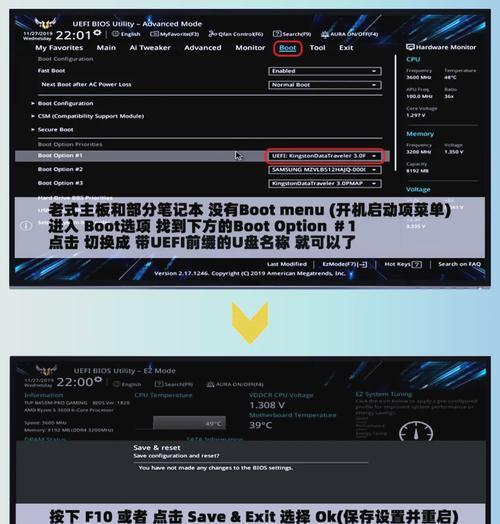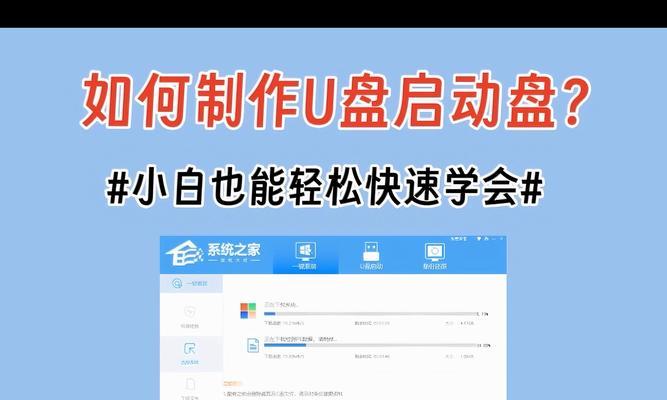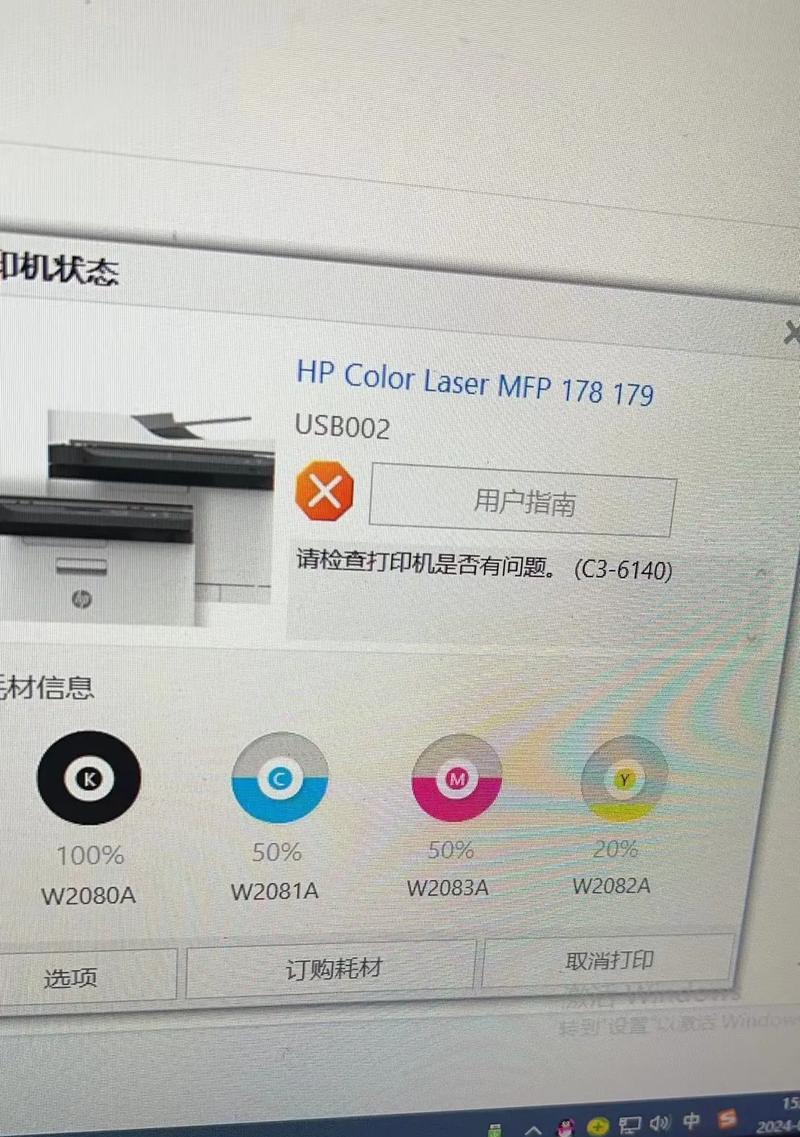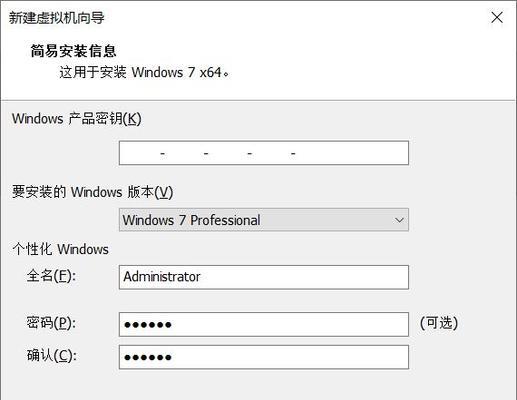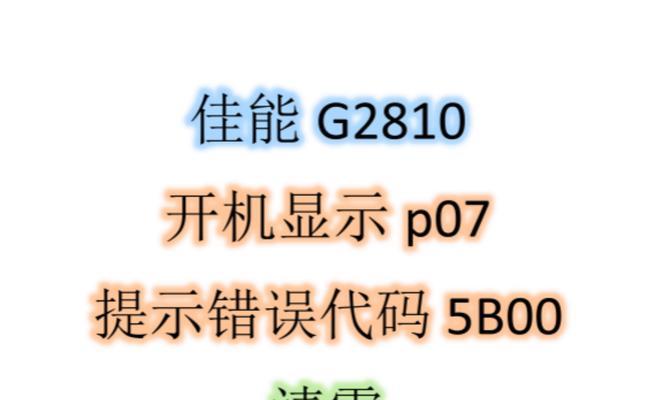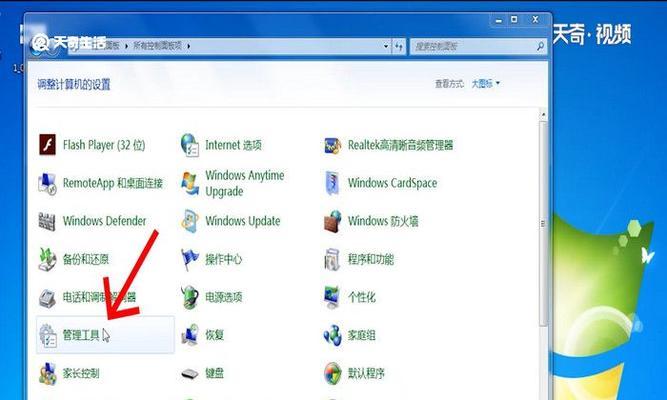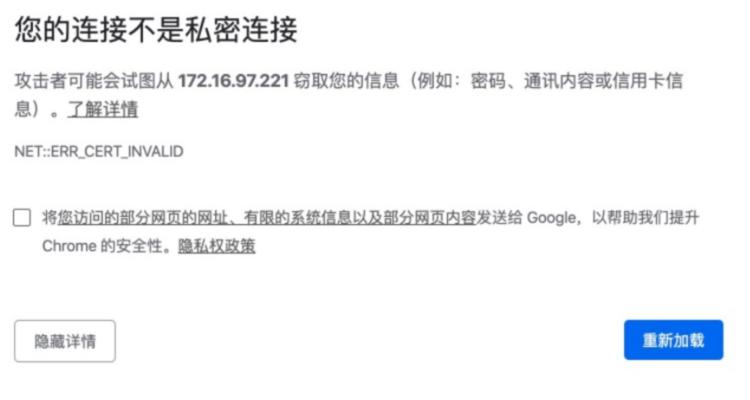在电脑出现系统崩溃、病毒感染或其他严重问题时,我们常常需要重新安装操作系统来恢复电脑的正常运行。而使用U盘手动重装系统是一种快捷、方便的方法,它能够帮助我们快速恢复系统,省去了繁琐的光盘安装过程。本篇文章将为大家介绍如何使用U盘手动重装系统,并且提供详细的步骤指导。
1.准备所需材料
我们需要一台可用的电脑,一个空白的U盘以及操作系统安装文件。确保U盘的容量足够大,能够存放操作系统安装文件。
2.格式化U盘
将U盘插入电脑,并打开电脑的文件资源管理器。右键点击U盘图标,选择“格式化”,在弹出的对话框中选择“快速格式化”以及文件系统为“FAT32”,点击“开始”按钮进行格式化。
3.创建可启动U盘
打开一个浏览器,搜索并下载一个U盘制作工具,如“UltraISO”或“Rufus”。安装并打开该工具,选择U盘作为启动介质,导入操作系统安装文件,并点击“开始制作”按钮,等待制作完成。
4.设置电脑启动顺序
重启电脑,并进入BIOS设置界面。找到“启动顺序”选项,并将U盘设为第一启动项,保存设置后退出BIOS。
5.进入系统安装界面
重启电脑后,系统会从U盘启动,并进入安装界面。根据提示选择语言、时区等信息,并点击“下一步”。
6.安装系统
在安装界面中,选择“自定义安装(高级)”,然后选择目标硬盘分区,并点击“格式化”按钮清除原有的系统文件。选择分区后,点击“下一步”开始安装系统。
7.完成系统设置
系统安装完成后,按照界面提示进行一系列的系统设置,如设置用户账户、网络连接等。
8.安装驱动程序
根据电脑型号和硬件配置,在官方网站下载相应的驱动程序,并进行安装,以确保电脑正常工作。
9.更新系统及安装常用软件
连接网络后,通过系统更新功能进行系统更新,确保系统处于最新状态。然后安装常用的软件,如浏览器、办公软件等。
10.备份重要数据
在使用电脑前,务必备份重要的个人数据,以免因重装系统导致数据丢失。
11.清理垃圾文件
使用专业的系统清理工具,清理电脑中的垃圾文件和无效注册表,提升系统运行速度和稳定性。
12.安装杀毒软件
安装一款可信赖的杀毒软件,并进行病毒库更新,以保护电脑免受病毒和恶意软件的侵害。
13.设置系统自动更新
在系统设置中,将自动更新功能打开,并设置为每天自动检查更新,以获取最新的系统补丁和安全更新。
14.建立系统恢复点
在系统正常运行时,建立一个系统恢复点,以便在将来遇到问题时可以快速恢复到某个较稳定的状态。
15.定期维护与保养
定期清理电脑内部灰尘,及时更新软件和驱动程序,保持系统的稳定性和安全性。
使用U盘手动重装系统是一种快捷、方便的方法,能够帮助我们快速恢复系统。在操作过程中,需要注意备份重要数据、安装驱动程序、更新系统和安装杀毒软件等步骤,以保证电脑的正常运行和安全性。通过合理的系统维护和保养,可以延长电脑的使用寿命,并提供更好的使用体验。